RST in 2 (Man Page) konvertieren
Konvertieren Sie RST markup-dokumente in das 2 (Man Page) Format, bearbeiten und optimieren Sie dokumente online und kostenlos.

Die RST-Dateiendung steht für reStructuredText, eine leichtgewichtige Auszeichnungssprache, die weitverbreitet für technische Dokumentation verwendet wird. Ursprünglich im Jahr 2001 im Rahmen des Docutils-Projekts entwickelt, erleichtert reStructuredText die Erstellung von lesbaren Klartextdokumenten, die leicht in verschiedene Ausgabeformate wie HTML, PDF und LaTeX konvertiert werden können. Durch ihre klare Syntax und einfache Konventionen ist sie besonders in der Python-Community beliebt und spielt eine wichtige Rolle bei der Erstellung zugänglicher und gut strukturierter Dokumentation, die Konsistenz und Einfachheit in der Formatierung über verschiedene Plattformen hinweg gewährleistet.
Eine 2-Dateierweiterung bezieht sich auf eine Unix-Handbuchseite (man page), die einen bestimmten Systemaufruf dokumentiert. Diese Dateien sind Teil des Abschnitts 2 des Unix-Handbuchs, das sich auf Systemaufrufe konzentriert. Jede 2-Datei ist nach dem Systemaufruf benannt, den sie beschreibt, wie z. B. "link.2" für den "link"-Systemaufruf. Diese Dateien sollen mit dem "man"-Dienstprogramm in Unix-basierten Systemen angezeigt werden. Historisch gesehen sind sie ein wesentlicher Bestandteil der Unix-Dokumentation und bieten detaillierte Informationen zur Nutzung von Systemaufrufen, deren Rückgabewerten, möglichen Fehlern und verwandten Handbuchseiten.
Beginnen Sie mit dem Hochladen einer RST markup-dokument, indem Sie auf die Schaltfläche Datei auswählen klicken oder Ihre RST-Datei per Drag & Drop hinzufügen.
Um die Konvertierung von RST in 2 (Man Page) anzupassen, verwenden Sie die verfügbaren Tools, bevor Sie auf die Schaltfläche Konvertieren klicken.
Sobald die Konvertierung abgeschlossen ist, können Sie die endgültige 2 (Man Page)-Datei herunterladen.
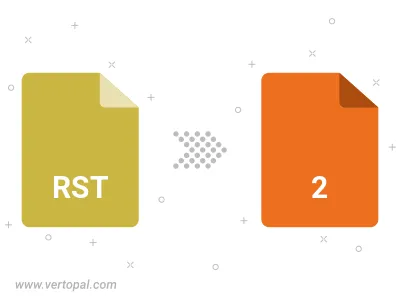
Befolgen Sie die unten stehenden Schritte, wenn Sie Vertopal CLI auf Ihrem macOS-System installiert haben.
cd zum RST-Dateiort oder fügen Sie den Pfad zu Ihrer Eingabedatei hinzu.Befolgen Sie die unten stehenden Schritte, wenn Sie Vertopal CLI auf Ihrem Windows-System installiert haben.
cd zum RST-Dateiort oder fügen Sie den Pfad zu Ihrer Eingabedatei hinzu.Befolgen Sie die unten stehenden Schritte, wenn Sie Vertopal CLI auf Ihrem Linux-System installiert haben.
cd zum RST-Dateiort oder fügen Sie den Pfad zu Ihrer Eingabedatei hinzu.